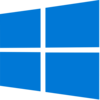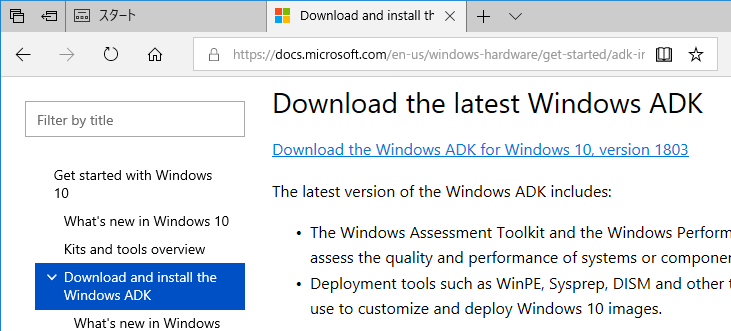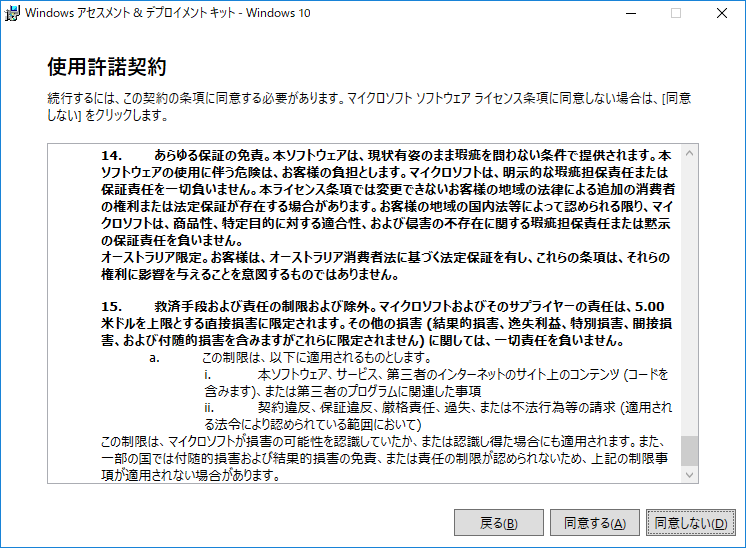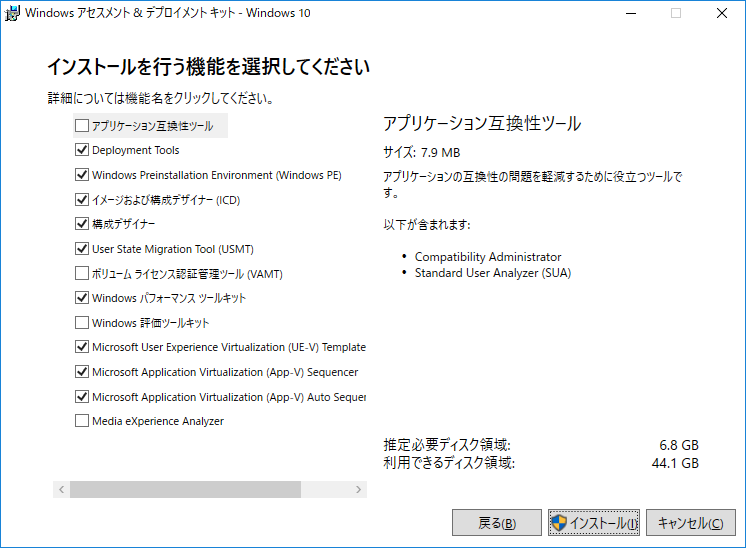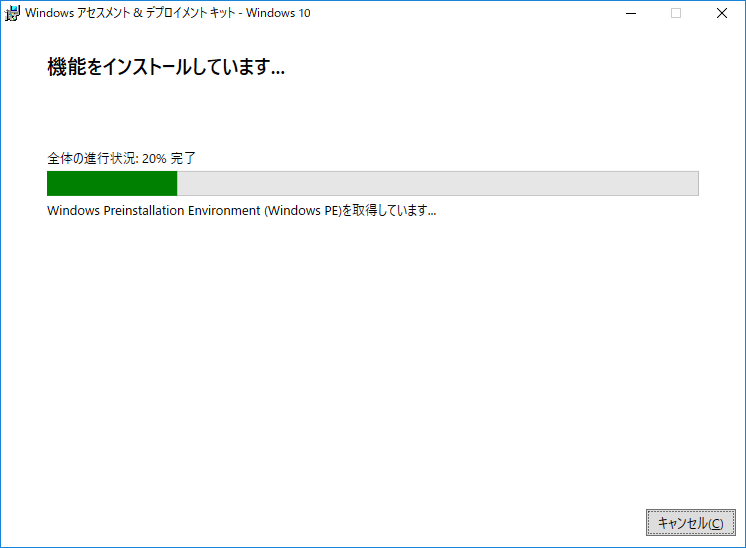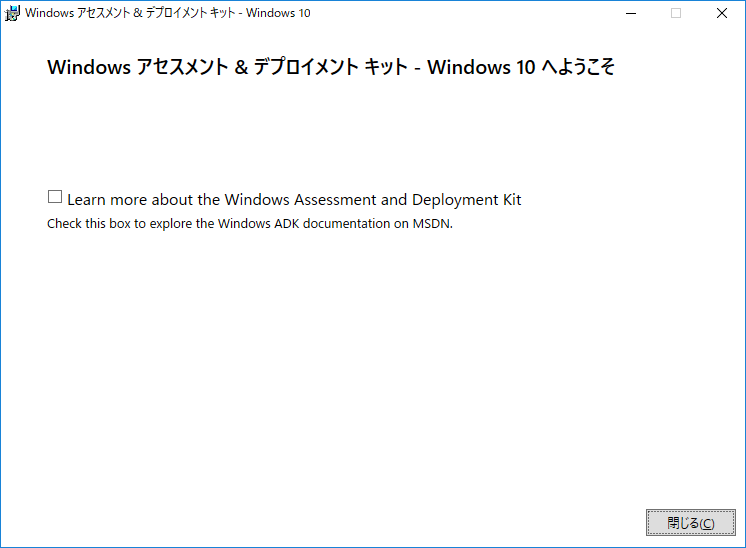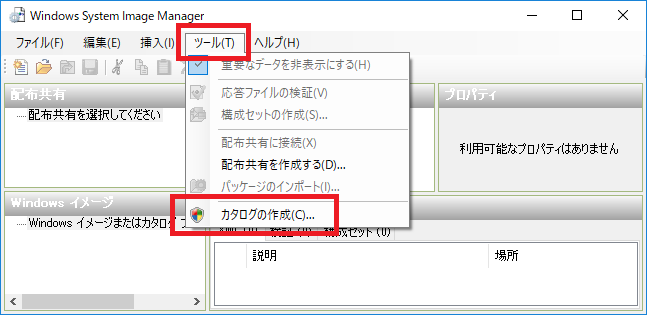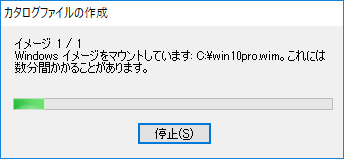OS: Windows 10 version 1803
Windows ADK for Windows 10, version 1803
Windowsの応答ファイルを作成するにあたって、カタログファイル(.clg)が求められる。
公式サイトで配布するでもなく一から拵えねばならないから、なんてひち面倒くさいんだとおもう。それに加えてカタログファイルを用意するためにWindows ADKの導入も必要であるからひち面倒くささに拍車がかかっている。その上、.wimファイルも入り用となれば実にひち面倒くさい。けれども須用なのだから喚いても詮方無いことである。
まずはDownload and install the Windows ADKを訪れて利用しているOSのバージョンに合ったWindows ADKをダウンロードする。
ダウンロードしたadksetup.exeを実行するとまずはインストール先を尋ねられるから自らの望むように設定する。
Microsoftの製品をより良くするために情報を差し出す構えであるかどうかを問われるから選択する。
果たしてどのような情報を差し出すのか具体的によく分からなくて薄っ気味が悪いのでいつもこういう問い合わせに対しては「いいえ」と回答することにしている。けれどもこれが改善の妨げになっているのであれば大変申し訳ないとおもう。それを踏まえて「いいえ」を選択する。
使用許諾契約に同意するか否かの判断を迫られる。いつもろくすっぽ読まずに同意するボタンをクリックしているからいつか痛い目を見るのかも知れないとおもう。
欲する機能をここで選択する。ふんだんに選択肢があるけれどもどれも見知らぬ内容ばかりなのでなにを選択してよいものかいつだって迷う。結局、デフォルトのままにしてしまうものである。
なおカタログファイルを作成するだけであるならおおかたDeployment Toolsだけで間に合うしインストールも早いとおもう。
インストールボタンを押下すると必要なファイルのダウンロードやインストールがはじまる。回線が手薄であったりマシンスペックが不甲斐ないとたいへん長い時間を要する仕事なのでここで席を外して喫茶店へ躍り込んだり畑で鍬を振るうと良い気分転換になる。
インストールが終わるとあとはウィンドウを閉じるばかりである。Windows ADKについてなおいっそう知りたいのであればチェックボックスに印をつけて閉じればキットとツールの新機能というサイトへ移動してなんとなくすごそうな文書が表示される。
そうしたらWindowsボタンを押し付けて「Windows Kits」→「Windows システム イメージ マネージャー」と辿る。Windows システム イメージ マネージャー(Windows System Image Manager)はちょっと長たらしいので略してWindows SIMとやるのが公式のようである。
「ツール」→「カタログの作成」を選択すると.wimファイルが要求される。そこでWindowsのインストーラに含まれている.esdファイルから.wimをエクスポートするメモ書きが力を発揮するのである。
あとはWindows SIMが勝手に.wimファイルをマウントしてデータをシリアライズしてマウントを解除して、.wimファイルと同じフォルダにカタログファイル.clgを作成してくれる。これもたいへんに暇を要するからコンビニエンスストアへ飛び込んだり肥料をやりに畑へ出掛ければちょうどよい時間とおもう。